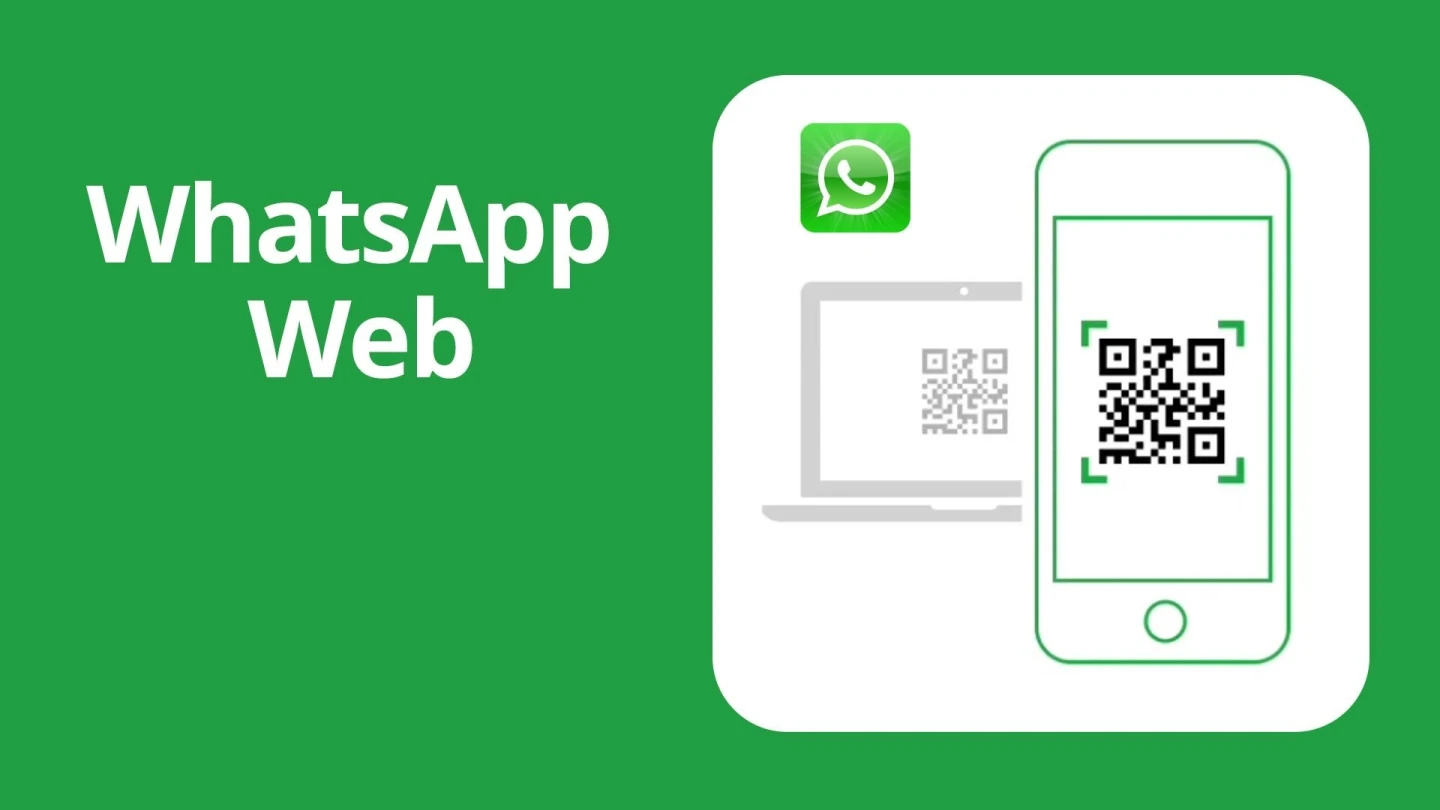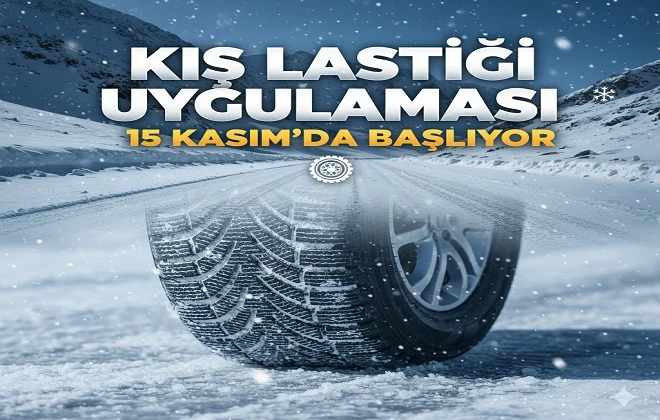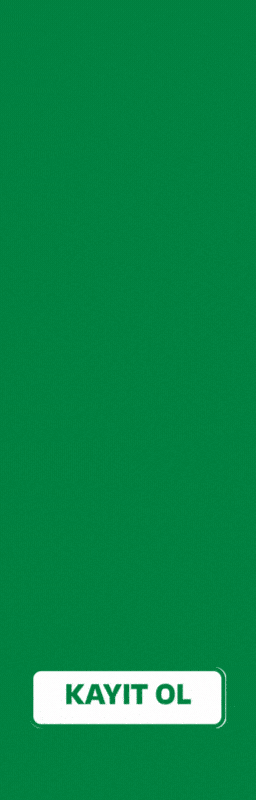Bilgisayarda WhatsApp Web Nasıl Kullanılır?
WhatsApp Web, kullanıcıların telefonlarındaki WhatsApp hesaplarına bilgisayar tarayıcısı üzerinden erişmesini sağlayan pratik bir özelliktir. Hem kişisel hem de iş amaçlı kullanımda oldukça faydalı olan bu özellik sayesinde mesajlarınızı klavyeden hızlıca yazabilir, dosya gönderebilir ve grup sohbetlerinizi daha kolay yönetebilirsiniz. Peki bilgisayarda WhatsApp Web nasıl kullanılır? İşte tüm adımlar ve bilmeniz gereken detaylar.
WhatsApp Web Nedir?
WhatsApp Web, WhatsApp'ın resmi web arayüzüdür. Bilgisayarınızın tarayıcısı üzerinden, telefonunuzdaki WhatsApp uygulamasına bağlanarak gerçek zamanlı senkronizasyon sağlar. Bu sayede telefona gerek kalmadan mesajlar okunabilir, yazılabilir ve medya dosyaları paylaşılabilir.
WhatsApp Web’e Giriş Yapma Adımları
WhatsApp Web’i kullanmak için aşağıdaki adımları sırasıyla uygulamanız yeterlidir.
1. Tarayıcıdan WhatsApp Web Sitesine Girin
-
Bilgisayarınızda Google Chrome, Firefox, Microsoft Edge veya Safari gibi bir tarayıcı açın.
-
Adres çubuğuna şu adresi yazın: https://web.whatsapp.com
-
Siteye girdiğinizde sizi bir QR kod ekranı karşılayacaktır.
2. Telefonunuzdan WhatsApp’ı Açın
-
Android veya iPhone cihazınızda WhatsApp uygulamasını açın.
-
Sağ üst köşedeki üç noktaya (Android) veya alt menüdeki “Ayarlar” (iPhone) simgesine dokunun.
3. Cihazları Bağla Seçeneğine Tıklayın
-
Açılan menüden “Bağlı Cihazlar” seçeneğine girin.
-
Ardından “Cihaz Bağla” butonuna dokunun. Bu işlem QR kod tarayıcısını aktif hale getirir.
4. Bilgisayardaki QR Kodunu Telefonla Okutun
-
Telefon kamerasını bilgisayar ekranındaki QR koda doğru tutun.
-
Kod başarıyla tarandığında WhatsApp Web otomatik olarak açılır. Artık mesajlarınızı bilgisayardan okuyup yazabilirsiniz.
WhatsApp Web Kullanırken Dikkat Edilmesi Gerekenler
Oturumu Güvenli Kapatın
Kamuya açık veya paylaşımlı bir bilgisayar kullanıyorsanız, işiniz bittikten sonra mutlaka “Oturumu Kapat” seçeneğini tıklayarak bağlantıyı sonlandırın. Aksi takdirde bilgileriniz başkalarının erişimine açık kalabilir.
Telefonunuz İnternet Bağlantısını Korumalıdır
WhatsApp Web’in çalışması için telefonunuzun internet bağlantısı aktif olmalıdır. Telefon çevrimdışı olduğunda WhatsApp Web de bağlantıyı kaybeder.
Tarayıcıda Bildirim Ayarlarını Kontrol Edin
Tarayıcınızdan gelen mesaj bildirimlerini açarak, WhatsApp Web kullanımını daha etkin hale getirebilirsiniz.
WhatsApp Web ile Neler Yapabilirsiniz?
WhatsApp Web, yalnızca mesajlaşmayı değil, birçok özelliği de destekler:
-
Dosya, fotoğraf ve video gönderme
-
Belge veya konum paylaşma
-
Sesli mesaj kaydetme ve gönderme
-
Mesajları arşivleme, sabitleme veya silme
-
Grup yönetimi ve yeni grup oluşturma
WhatsApp Web Hakkında Sıkça Sorulan Sorular
WhatsApp Web’i her bilgisayarda kullanabilir miyim?
Evet, internet tarayıcısı olan tüm bilgisayarlarda çalışır.
Telefonum kapalıyken WhatsApp Web çalışır mı?
Hayır, telefonunuz açık ve internete bağlı olmalıdır.
Aynı anda birden fazla bilgisayardan giriş yapılabilir mi?
Evet, artık çoklu cihaz desteği sayesinde aynı anda birden fazla bilgisayardan giriş yapılabilir.